[記事公開日]2022/03/21
[最終更新日]2022/05/06
パソコン起動直後、黒い画面に「ー」が点滅して起動しない
今回は「パソコン起動直後、黒い画面に「ー」が点滅して起動しない」について、考えられる原因や切り分ける方法を紹介していきたいと思います。
お役に立てれば嬉しいです。
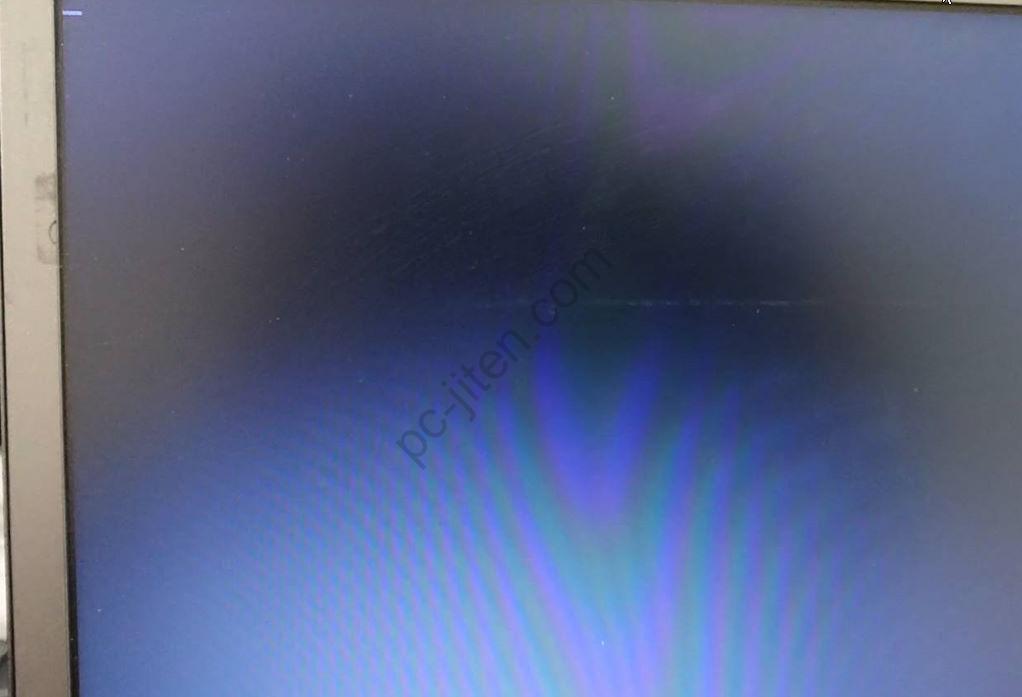
もくじ
パソコン起動直後、黒い画面に「ー」が点滅して起動しない
実際に「パソコン起動直後、黒い画面に「ー」が点滅して起動しない」を対応した経験を元にして記事を作成しております。
ただ、同じような故障・トラブル内容であっても原因は様々です。
たとえ「パソコン起動直後、黒い画面に「ー」が点滅して起動しない」であっても、考えられる原因の候補は複数あったりします。
症状についてメモを取ろう!
・頻度はどのくらいなのか
・症状の変化はどうなのか
これらの情報が有ると役に立ちます。
(箇条書きでOK、相手に伝える時もスムーズです)
いつから?) >>1か月くらい前から、今日から
頻度は?) >>毎回症状が出る、たまに症状が出る
症状の変化は?)>>改善している、悪化している
これら情報が有ると対応する人は嬉しいと思います。
(私は嬉しかったです(^O^)/)
考えられる原因や故障個所とは
パソコン起動直後、黒い画面に「ー」が点滅して起動しない場合に考えられる原因・故障個所はパソコンの種類(デスクトップ・ノート・一体型)によっても変わります。
注意事項
考えられる原因・故障個所は、「その可能性はある」という程度で考えていただければと思います。
実際に対応を行い、改善して初めて原因や故障個所が「それ(対応内容)」だった事が分かります。
・デスクトップパソコンの場合で
考えられる原因・故障個所
(パソコン起動直後、黒い画面に「ー」が点滅して起動しない)
・ノートパソコンの場合で
考えられる原因・故障個所
(パソコン起動直後、黒い画面に「ー」が点滅して起動しない)
・一体型パソコンの場合で
考えられる原因・故障個所
(パソコン起動直後、黒い画面に「ー」が点滅して起動しない)
パソコン起動直後、黒い画面に「ー」が点滅して起動しない場合の切り分け方法
・デスクトップパソコンの場合
BIOS上でハードディスクが認識していない場合
・ハードディスク(SSD)故障
・SATAケーブルの断線・接触不良
・マザーボード(SATAコネクタ)
の故障・不具合が考えられます。
ハードディスクの診断を行い、SMARTエラーや不良セクタが検出された場合は、ハードディスクの交換を行います。
ハードディスクでSMARTエラーや不良セクタが検出された場合
・ハードディスク故障
が考えられます。
※ハードディスクの診断(不良セクタチェック)等は、ハードディスクを悪化させる可能性があります。(データを失う可能性あり)
・システムの修復
・システムの復元
これらで回復できる場合もあります。
※システムの修復・復元を行う場合
状況により症状を悪化させてしまう可能性もある為、事前にデータのバックアップを作成してから作業を行うことをお勧めします。
Windowsの再インストールで復旧できる可能性があります。
・リカバリ作業
・Windows再インストール
※リカバリ作業を行う為には、リカバリディスクもしくはリカバリUSBが必要です。
ハードディスクの中にあるリカバリ領域を起動できる場合もあります。
リカバリ作業ができない場合は、Windowsインストールディスク(USB)を使用してインストール・ドライバインストールを行います。
ハードディスク故障の可能性が高くなります。
ハードディスクを別のものに交換し、再度、リカバリやWindowsの再インストールを行います。
ここまで来てしまうと
最小構成や部品の組み直し等、切り分け部品がないとなかなか難しいと思います。
>>最小構成とは
>>組み直しとは
・ノートパソコンの場合
BIOS上でハードディスクが認識していない場合
・ハードディスク(SSD)故障
・フラットケーブルの断線・接触不良(搭載機種に限る)
・マザーボード(SATAコネクタ)
の故障・不具合が考えられます。
ハードディスクの診断を行い、SMARTエラーや不良セクタが検出された場合は、ハードディスクの交換を行います。
ハードディスクでSMARTエラーや不良セクタが検出された場合
・ハードディスク故障
※ハードディスクの診断(不良セクタチェック)等は、ハードディスクを悪化させる可能性があります。(データを失う可能性あり)
・システムの修復
・システムの復元
これらで回復できる場合もあります。
※システムの修復・復元を行う場合
状況により症状を悪化させてしまう可能性もある為、事前にデータのバックアップを作成してから作業を行うことをお勧めします。
Windowsの再インストールで復旧できる可能性があります。
・リカバリ作業
・Windows再インストール
※リカバリ作業を行う為には、リカバリディスクもしくはリカバリUSBが必要です。
ハードディスクの中にあるリカバリ領域を起動できる場合もあります。
リカバリ作業ができない場合は、Windowsインストールディスク(USB)を使用してインストール・ドライバインストールを行います。
ハードディスク故障の可能性が高くなります。
ハードディスクを別のものに交換し、再度、リカバリやWindowsの再インストールを行います。
ここまで来てしまうと
最小構成や部品の組み直し等、切り分け部品がないとなかなか難しいと思います。
>>最小構成とは
>>組み直しとは
・一体型パソコンの場合
BIOS上でハードディスクが認識していない場合
・ハードディスク(SSD)故障
・SATAケーブルの断線・接触不良(搭載機種に限る)
・マザーボード(SATAコネクタ)
の故障・不具合が考えられます。
ハードディスクの診断を行い、SMARTエラーや不良セクタが検出された場合は、ハードディスクの交換を行います。
ハードディスクでSMARTエラーや不良セクタが検出された場合
・ハードディスク故障
※ハードディスクの診断(不良セクタチェック)等は、ハードディスクを悪化させる可能性があります。(データを失う可能性あり)
・システムの修復
・システムの復元
これらで回復できる場合もあります。
※システムの修復・復元を行う場合
状況により症状を悪化させてしまう可能性もある為、事前にデータのバックアップを作成してから作業を行うことをお勧めします。
Windowsの再インストールで復旧できる可能性があります。
・リカバリ作業
・Windows再インストール
※リカバリ作業を行う為には、リカバリディスクもしくはリカバリUSBが必要です。
ハードディスクの中にあるリカバリ領域を起動できる場合もあります。
リカバリ作業ができない場合は、Windowsインストールディスク(USB)を使用してインストール・ドライバインストールを行います。
ハードディスク故障の可能性が高くなります。
ハードディスクを別のものに交換し、再度、リカバリやWindowsの再インストールを行います。
ここまで来てしまうと
最小構成や部品の組み直し等、切り分け部品がないとなかなか難しいと思います。
>>最小構成とは
>>組み直しとは
さいごに
ハードディスク故障の可能性がかなり高いと思います。
ただ、SATAケーブルやコネクタの接触不良でも同じような症状が出る為
切り分けが大切です。
特に、BIOS上でハードディスクが認識したりしなかったりする場合
接触不良が強く疑われます。
(ハードディスク故障でも似たような症状が発生する事あり)
- 投稿が見つかりません。
 こんにちは、天衣れもです。
パソコントラブル解決大事典の管理人です。
こちらのサイトは主に自分でパソコンを修理・トラブル解決をするための情報を提供しております。
パソコンの修理のご依頼・ご相談は
こんにちは、天衣れもです。
パソコントラブル解決大事典の管理人です。
こちらのサイトは主に自分でパソコンを修理・トラブル解決をするための情報を提供しております。
パソコンの修理のご依頼・ご相談は

